戴尔游匣G15G模式怎么开?戴尔游匣G15G模式开启教程
戴尔游匣G15G模式怎么开?戴尔游匣G15G是深受广大用户喜欢的游戏笔记本电脑,在使用过程中,开启G模式能够进一步提升电脑的性能,使游戏运行更加流畅。有些电脑新手对于准确、快速地开启G模式存在很大困惑。以下小编为大家详细介绍戴尔游匣G15电脑中开启G模式的教程,帮助大家轻松享受游戏的乐趣。

戴尔游匣G15G模式开启教程:
教程一:
1. 我们可以直接按下快捷键“Fn+G(F9)”。
2. 然后在其中选择“G模式”就可以将它打开。

教程二:
1. 快捷键无效的话,可以打开电脑里的“外星人AWCC”,没有的话可以去官网下载一个。

2. 打开后,点击软件上方的“G”按钮。

3. 如果图标变成蓝色就代表开启成功了。

4. 如果安装后还是找不到软件,那么右键“开始菜单”,打开“运行”。
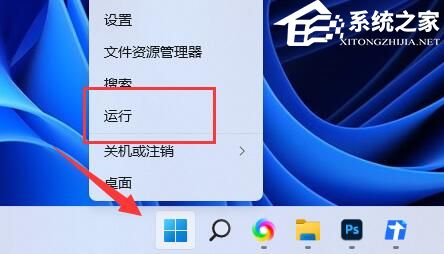
5. 接着在其中输入“Services.msc”。
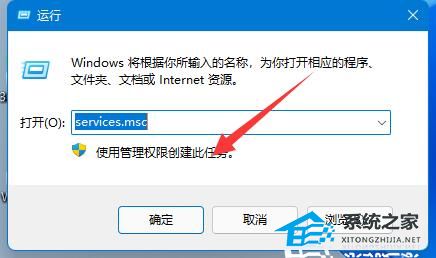
6. 最后在服务列表下找到并开启“AWCCService”服务就可以找回软件了。
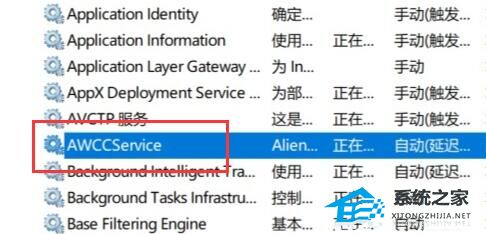
以上就是清风下载小编为你带来的关于“戴尔游匣G15G模式怎么开?戴尔游匣G15G模式开启教程”的全部内容了,希望可以解决你的问题,感谢您的阅读,更多精彩内容请关注清风下载官网。
热门系统推荐下载:⭐⭐⭐⭐⭐
戴尔Windows10专业装机版>>>
戴尔笔记本Win11专业装机版>>>
游戏本专用Windows11专业优化版>>>
游戏本专用Windows10专业优化版>>>









